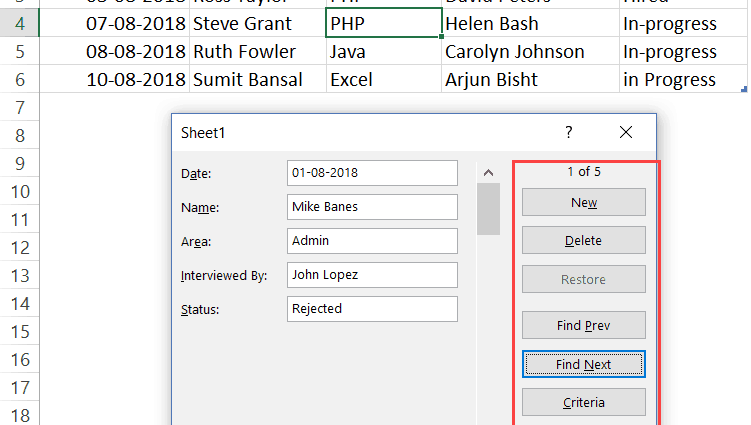Hevitra ato Anatiny
Matetika, ireo mpampiasa ny tonian-dahatsoratry ny takelaka dia miatrika asa toy ny famoronana endrika manokana hampidirana ny vaovao ilaina. Ny endrika dia endrika manampy amin'ny fanamorana ny fomba famenoana antontan-taratasy misy takelaka. Ny tonian-dahatsoratra dia manana fitaovana mitambatra izay ahafahanao mameno ny takelaka amin'ny fomba toy izany. Ankoatr'izay, ny mpampiasa ny programa, mampiasa macro, dia afaka mamorona ny endriny manokana, mifanaraka amin'ny asa isan-karazany. Ao amin'ny lahatsoratra dia hodinihintsika amin'ny an-tsipiriany ny fomba isan-karazany izay ahafahanao mamorona endrika amin'ny rakitra takelaka.
Ampiasao ny fitaovana famenoana ao amin'ny tonian-dahatsoratry ny takelaka
Ny endrika famenoana dia singa manokana misy saha misy ny anarany mifanaraka amin'ny anaran'ny tsanganana amin'ny takelaka fenoina. Ilaina ny mitondra fiara amin'ny fampahalalana ho any an-tsaha, izay hampidirina avy hatrany ho tsipika vaovao ao amin'ny faritra voafantina. Ity endrika manokana ity dia azo ampiasaina ho fitaovana fametahana mitambatra mitokana na hita ao amin'ny takelaka fiasana ho toy ny isan-karazany. Andeha hodinihintsika amin'ny antsipiriany bebe kokoa ny fiovaovana tsirairay.
Fomba voalohany: singa tafiditra amin'ny fampidirana vaovao
Andeha hojerentsika aloha ny fomba fampiasana endrika mitambatra mba hanampiana vaovao amin'ny antontan-taratasin'ny tonian-dahatsoratra. Toy izao ny torolalana amin'ny antsipiriany:
- Mariho fa amin'ny voalohany dia miafina ny kisary misy an'io endrika io. Mila manao ny fomba fampahavitrihana ny fitaovana isika. Mifindra any amin'ny submenu "File" isika, izay hita eo amin'ny ilany havia ambony amin'ny seha-pamokarana takelaka. Hitantsika eto ny singa manana ny anarana hoe "Parameter", ary tsindrio eo amin'ny bokotra havian'ny totozy.
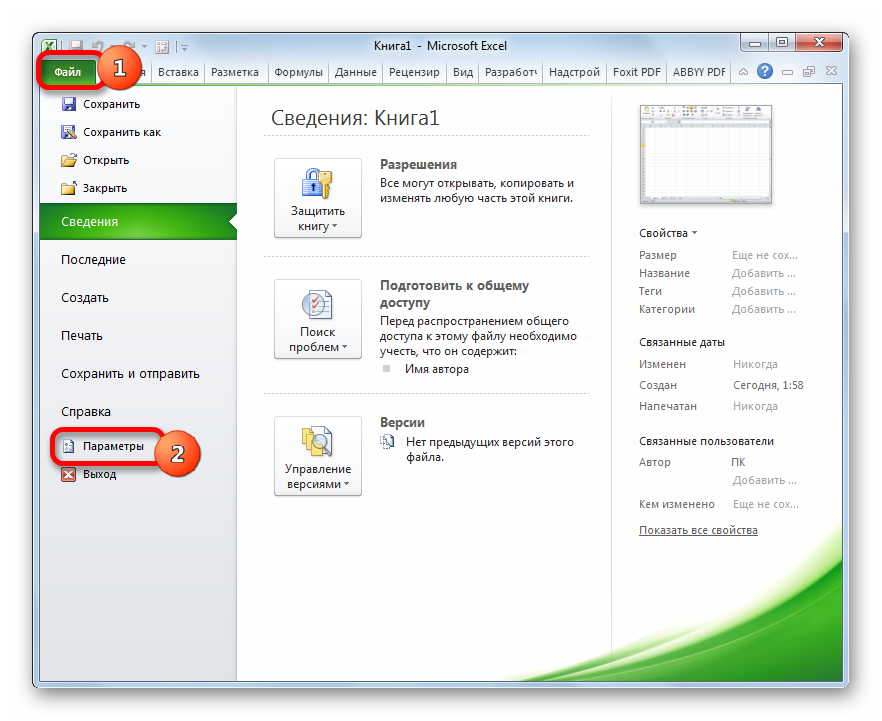
- Nisy varavarankely antsoina hoe "Excel Options" niseho teo amin'ny efijery. Mifindra any amin'ny fizarana "Quick Access Panel" isika. Misy karazany isan-karazany eto. Eo amin'ny ilany havia dia misy fitaovana manokana azo ampiasaina ao amin'ny barazy, ary eo amin'ny ilany havanana dia efa misy fitaovana. Manitatra ny lisitra eo akaikin'ny soratra hoe "Select commands from:" ary safidio ny singa "Commands on the ribbon" miaraka amin'ny bokotra havia. Ao amin'ny lisitry ny baiko aseho amin'ny filaharan'ny alfabeta, mitady ny singa "Form ..." isika ary safidio izany. Tsindrio "Add".
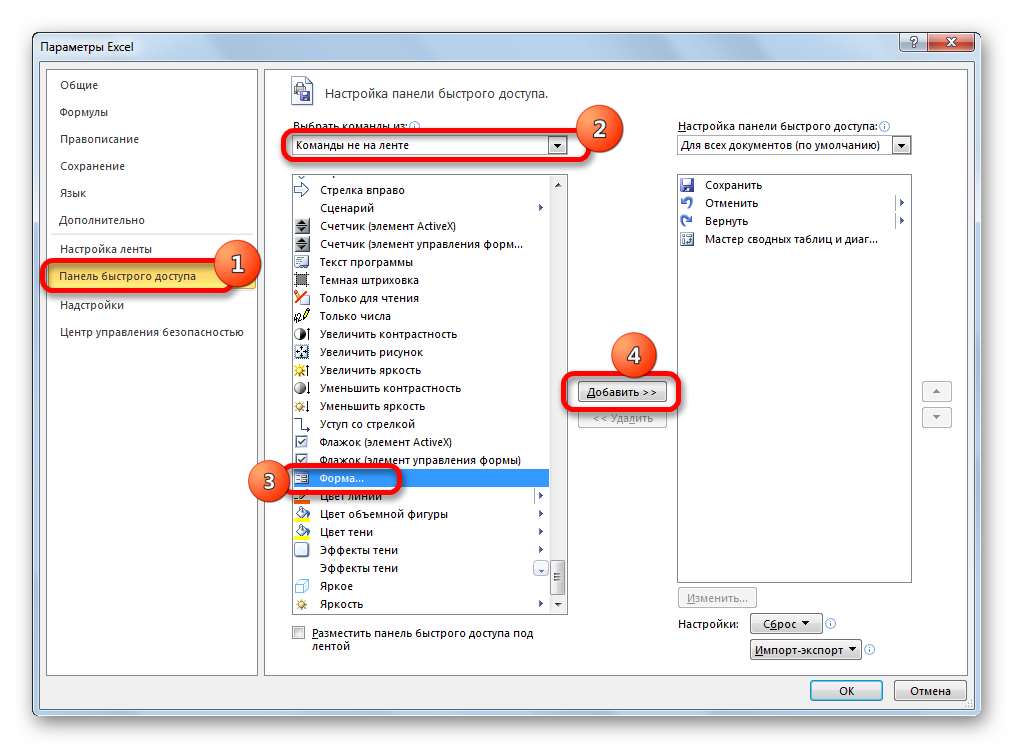
- Tsindrio ny bokotra "OK".
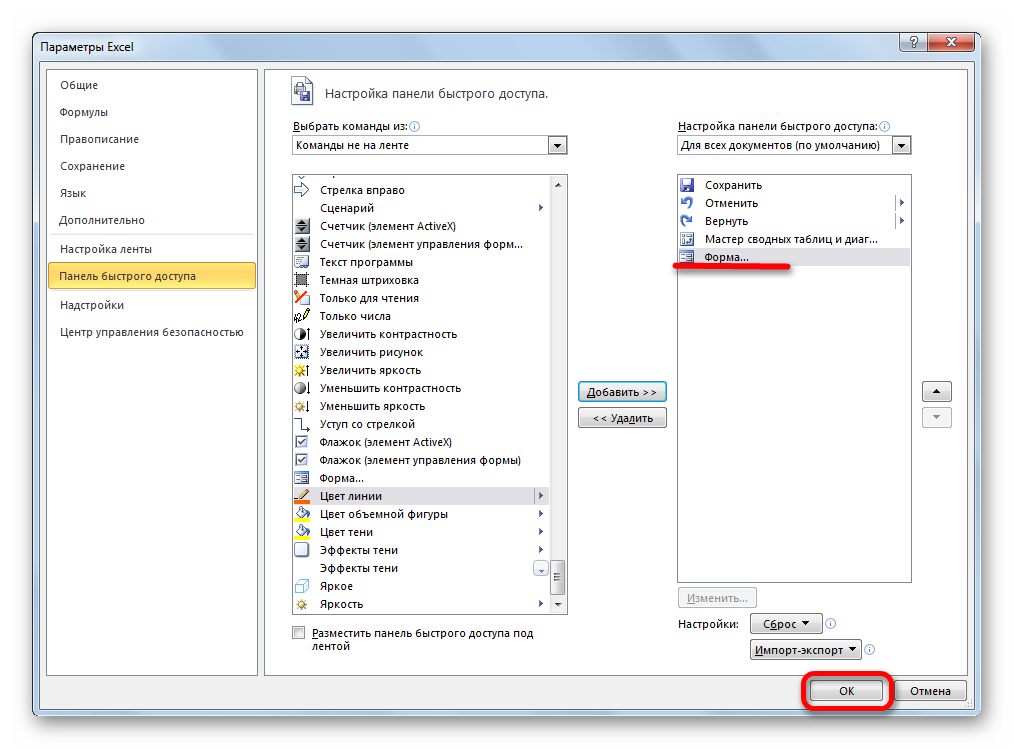
- Navitrika ity fitaovana ity tamin'ny kofehy manokana.
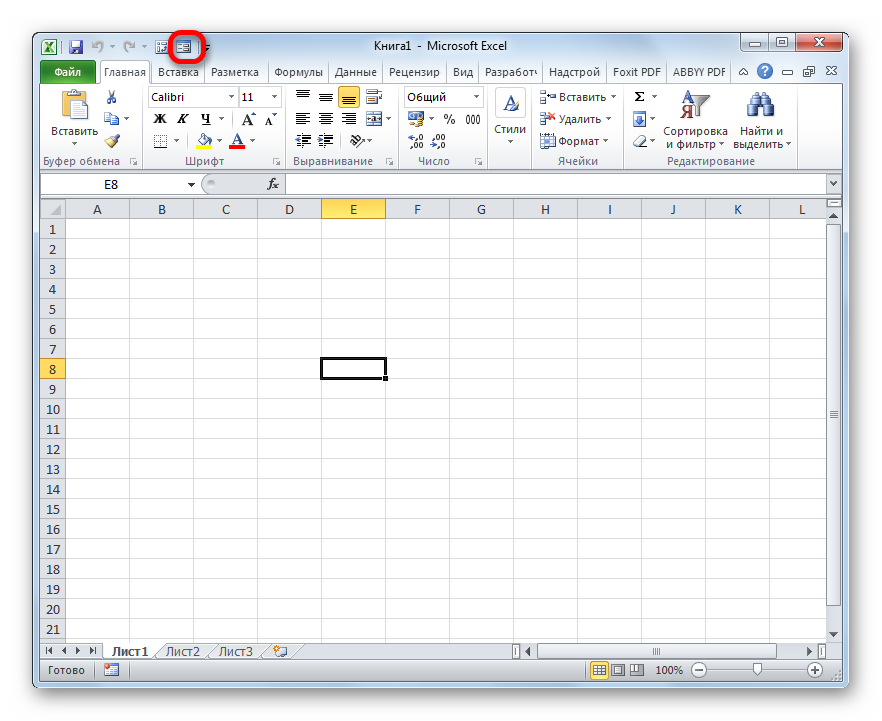
- Ankehitriny dia mila manomboka mamolavola ny lohatenin'ny takelaka isika, ary ampidiro ao anatin'izany ny tondro sasany. Ny latabatray dia ahitana tsanganana 4. Izahay dia mitondra fiara amin'ny anarana.
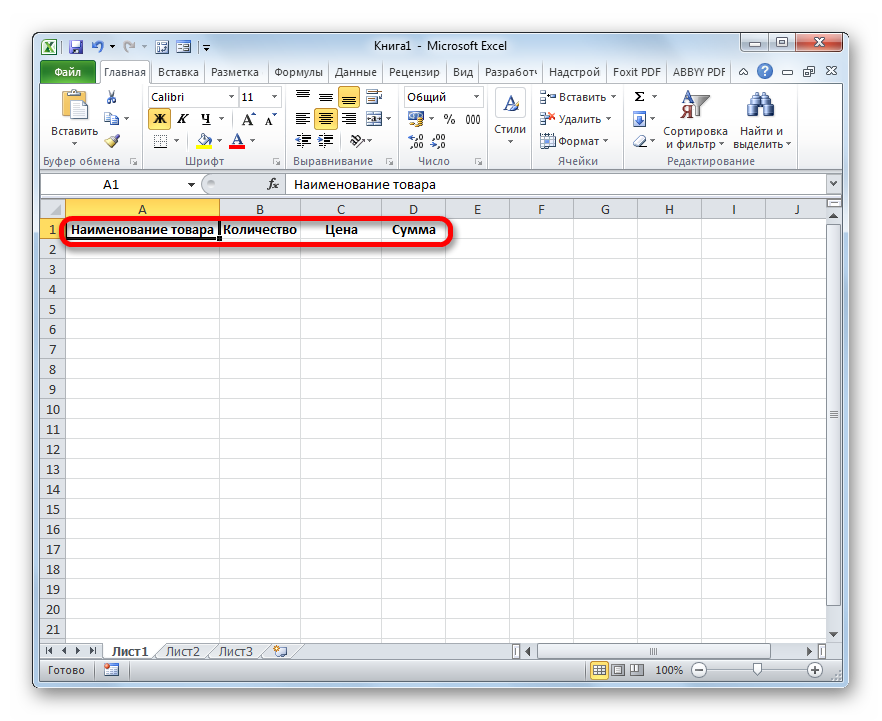
- Izahay koa dia mitondra sanda kely mankany amin'ny laharana voalohany amin'ny takelakay.
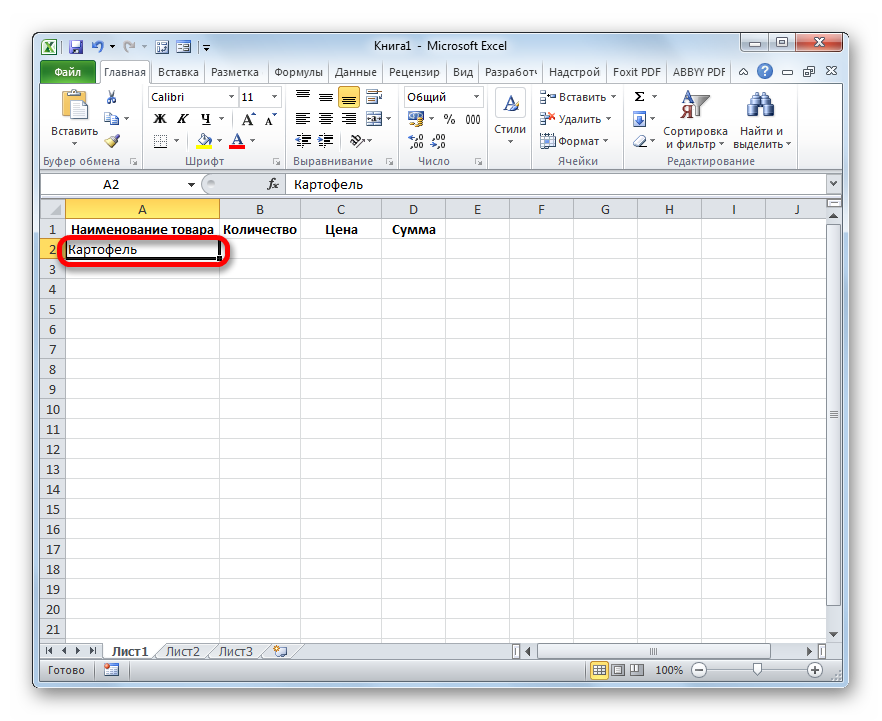
- Mifidy saha iray amin'ny takelaka efa voaomana izahay ary tsindrio ny singa "Form ..." hita eo amin'ny ribbon'ny fitaovana.
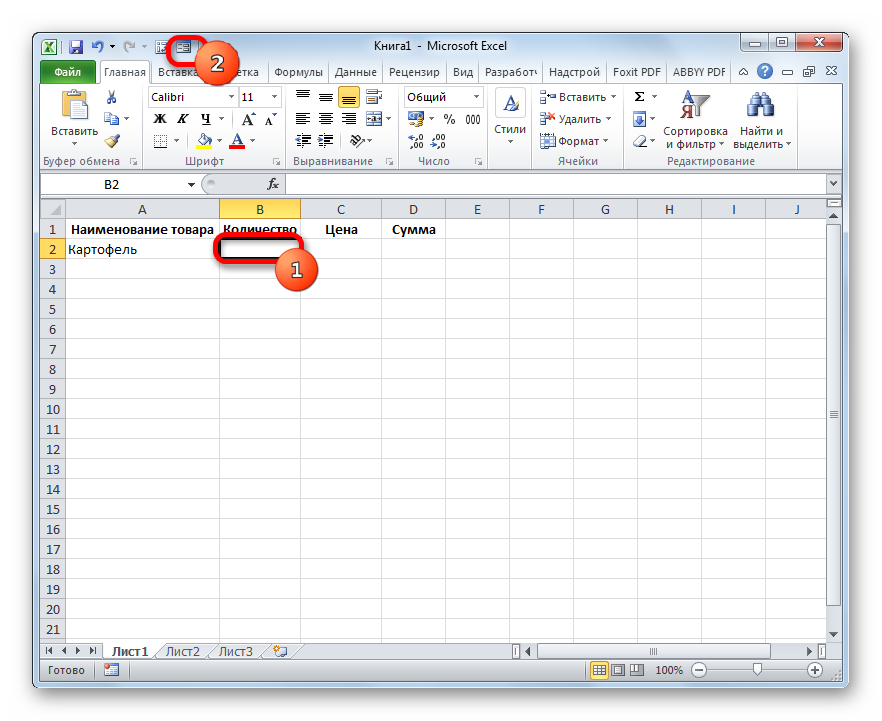
- Mivoha ny varavarankelin'ny fandrindrana fitaovana. Ireto ny tsipika mifanandrify amin'ny anaran'ny tsanganana amin'ny takelaka.
Tsara ny manamarika fa ny andalana voalohany dia efa feno angon-drakitra, satria efa nampiditra azy ireo tao amin'ny takelaka izahay teo aloha.
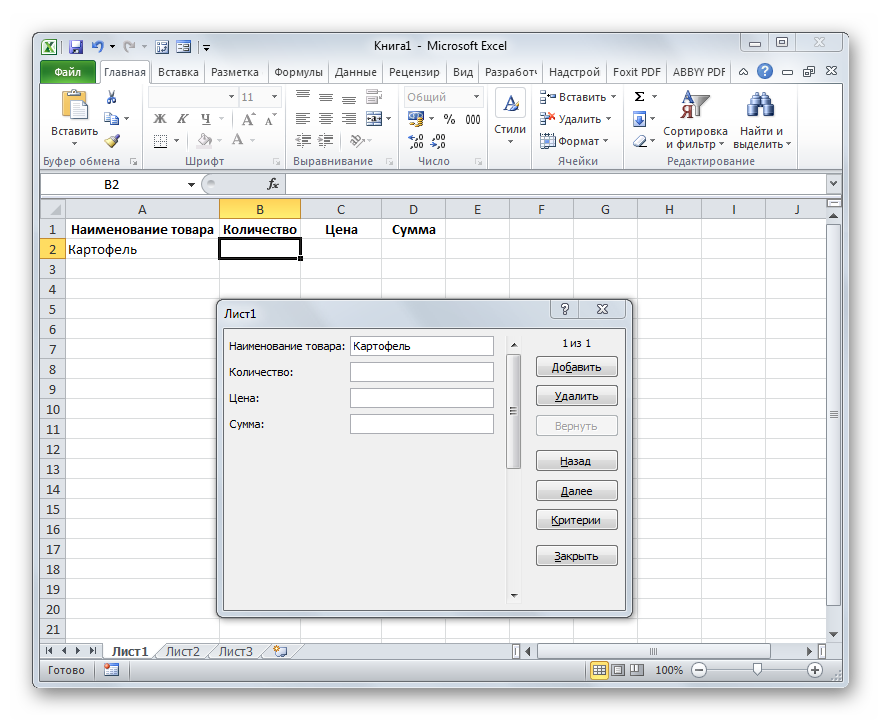
- Izahay dia mitondra fiara amin'ny tondro izay heverintsika fa ilaina amin'ny tsipika sisa. Tsindrio ny bokotra "Add".
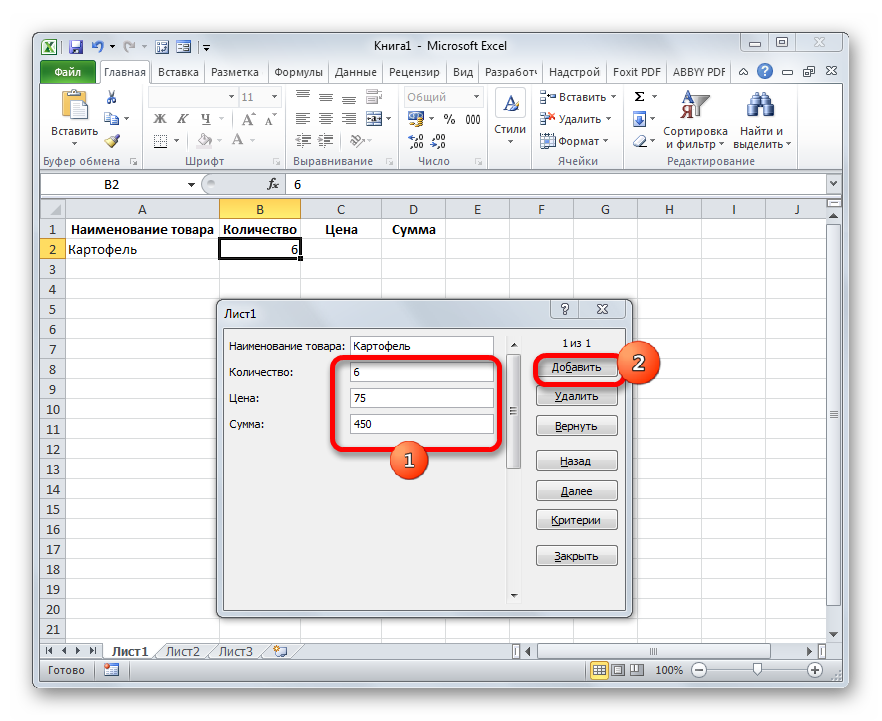
- Nafindra ho azy ho any amin'ny andalana voalohany amin'ny latabatra ireo famantarana nampidirina, ary amin'ny endriny dia nisy fiovana natao ho an'ny sakana iray hafa mifandraika amin'ny andalana faha-1 amin'ny latabatra.
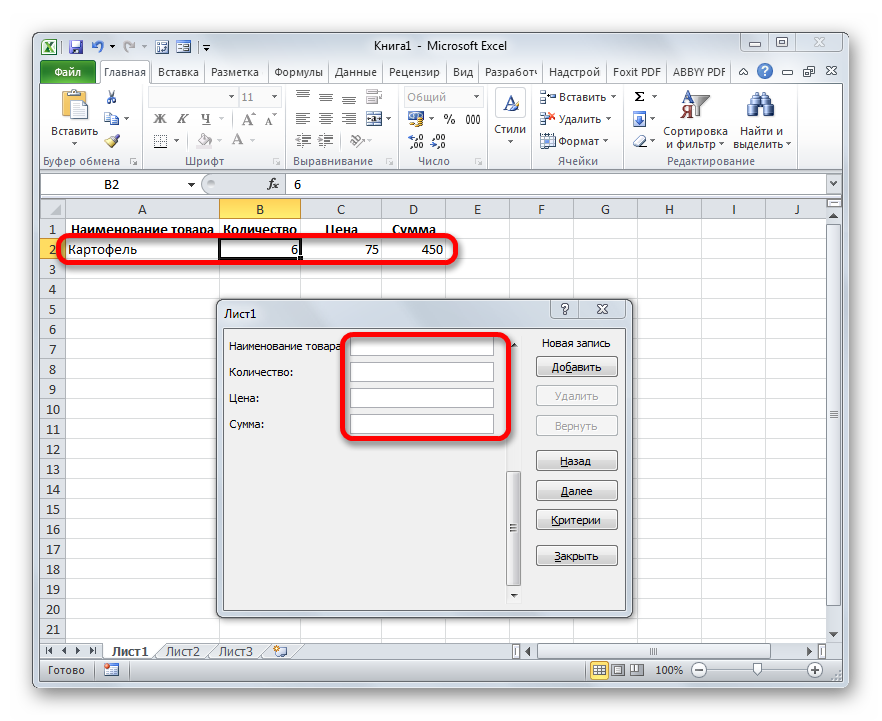
- Fenoy ny varavarankelin'ny fitaovana amin'ny tondro izay tiantsika ho hita ao amin'ny andalana faha-2 amin'ny takelaka. Tsindrio "Add" isika.
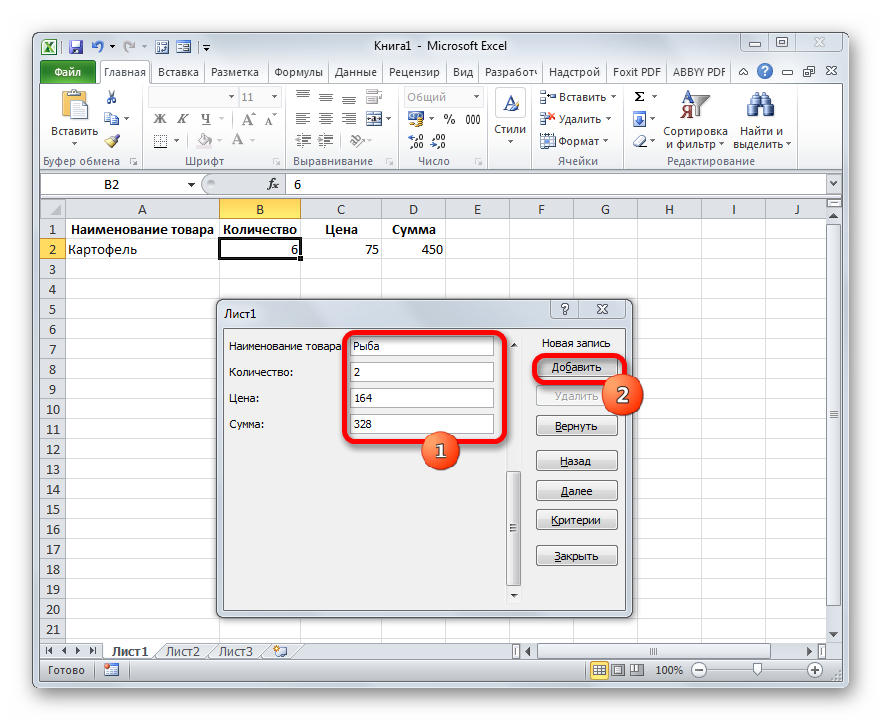
- Nafindra ho azy ho any amin'ny tsipika faha-2 amin'ny takelaka ireo famantarana nampidirina, ary tamin'ny endriny dia nisy fiovana natao tamin'ny sakana iray hafa mifandraika amin'ny andalana faha-3 amin'ny takelaka.
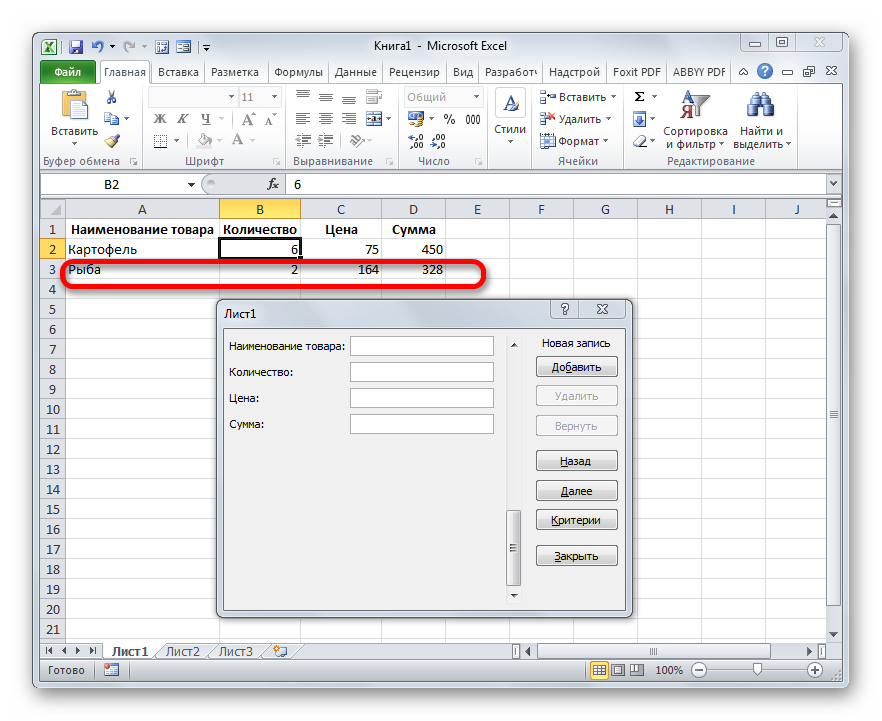
- Amin'ny fomba mitovy amin'izany, dia mameno ny takelaka miaraka amin'ireo tondro ilaina rehetra isika.
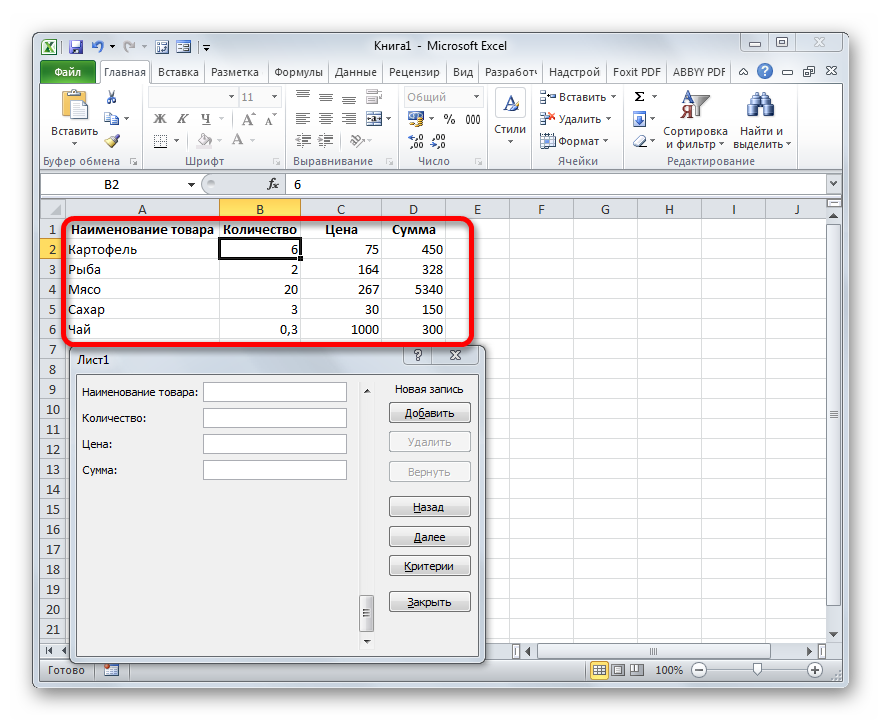
- Amin'ny fampiasana ny bokotra "Next" sy "Back", azonao atao ny mivezivezy amin'ny tondro efa tafiditra teo aloha. Ny safidy dia ny scroll bar.
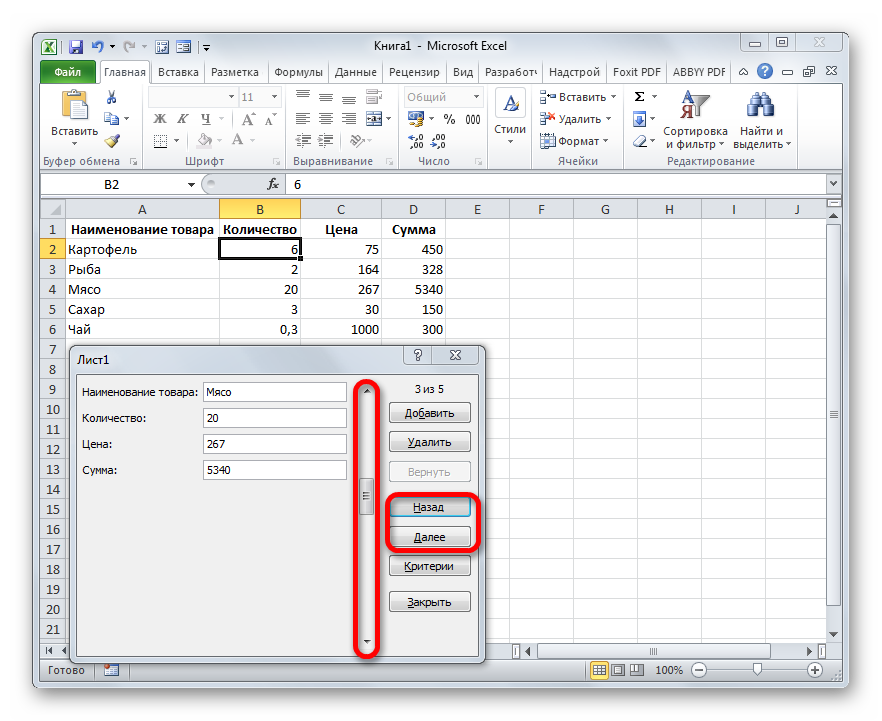
- Raha tianao dia azonao atao ny manitsy ny tondro rehetra eo amin'ny latabatra amin'ny alàlan'ny fanitsiana azy ireo amin'ny endriny. Raha te-hitahiry ny fanovanao, tsindrio ny "Add".
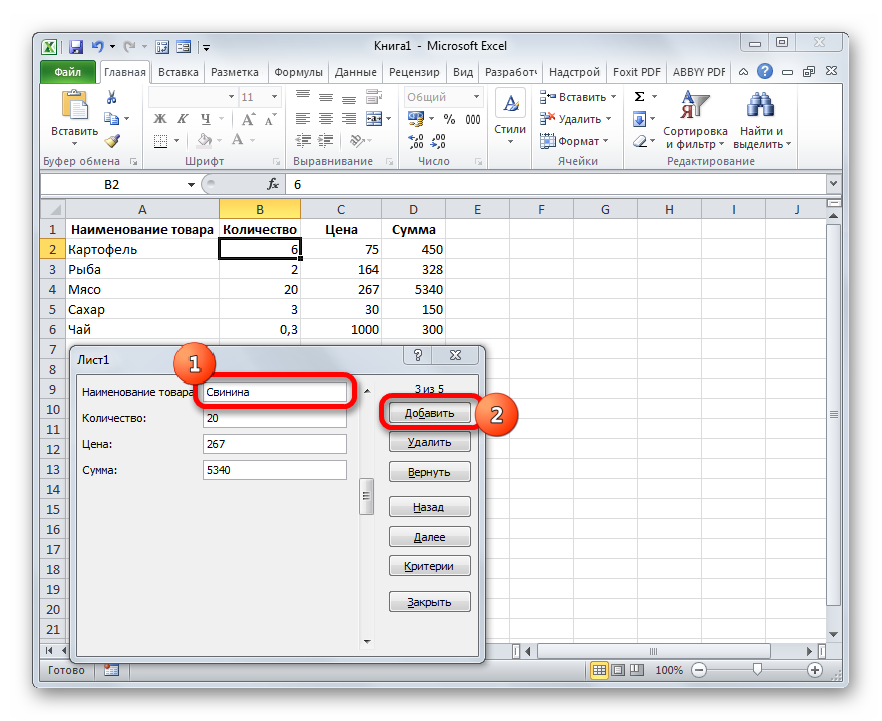
- Tsikaritray fa ny soatoavina rehetra nohavaozina dia naseho tao amin'ny takelaka mihitsy.
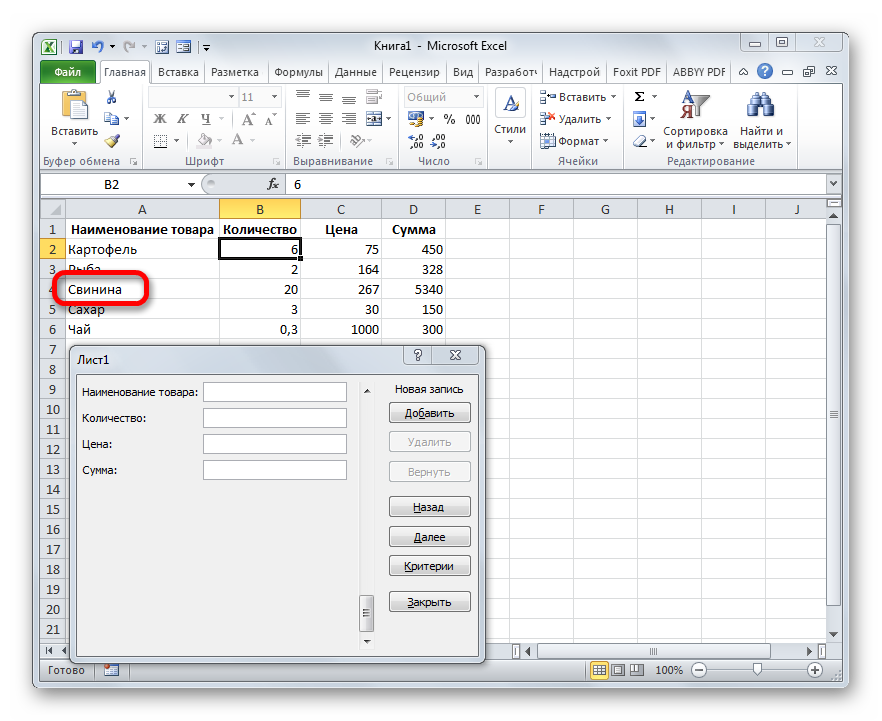
- Amin'ny fampiasana ny bokotra "Delete", azonao atao ny manatanteraka ny fanesorana tsipika iray manokana.
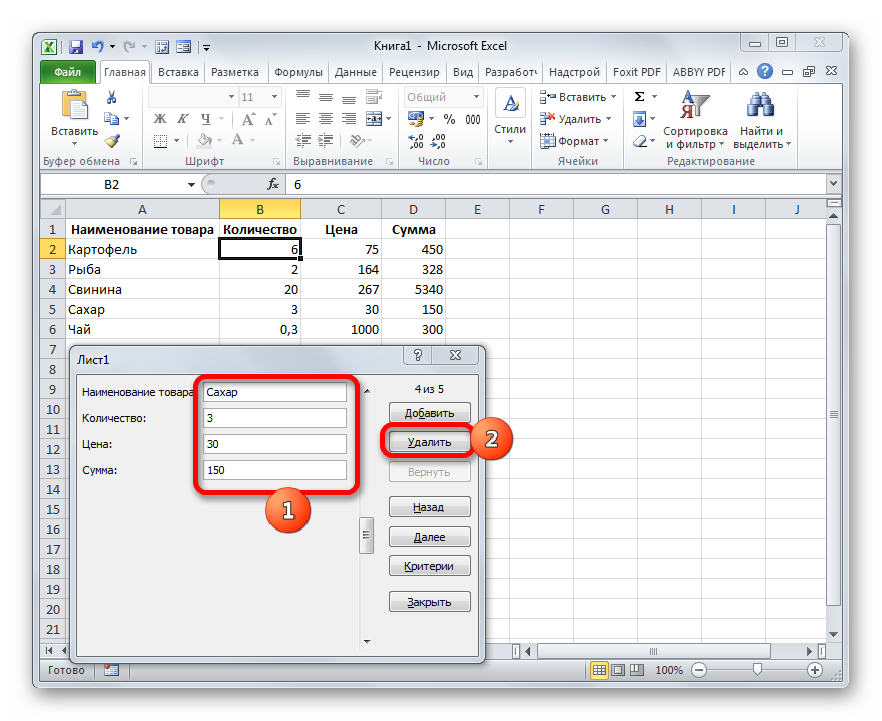
- Aorian'ny fipihana dia hisy varavarankely fampitandremana manokana hiseho, izay manondro fa ho voafafa ny tsipika voafantina. Tsy maintsy tsindrio "OK".
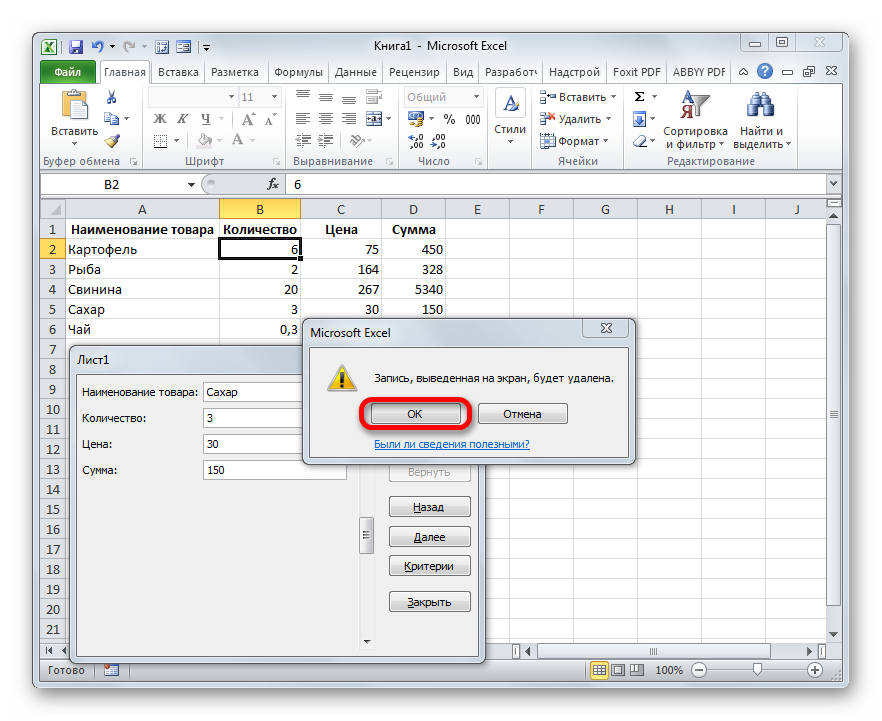
- Nesorina teo amin'ny latabatra ny tsipika. Rehefa vita ny fomba rehetra, tsindrio ny singa "Close".
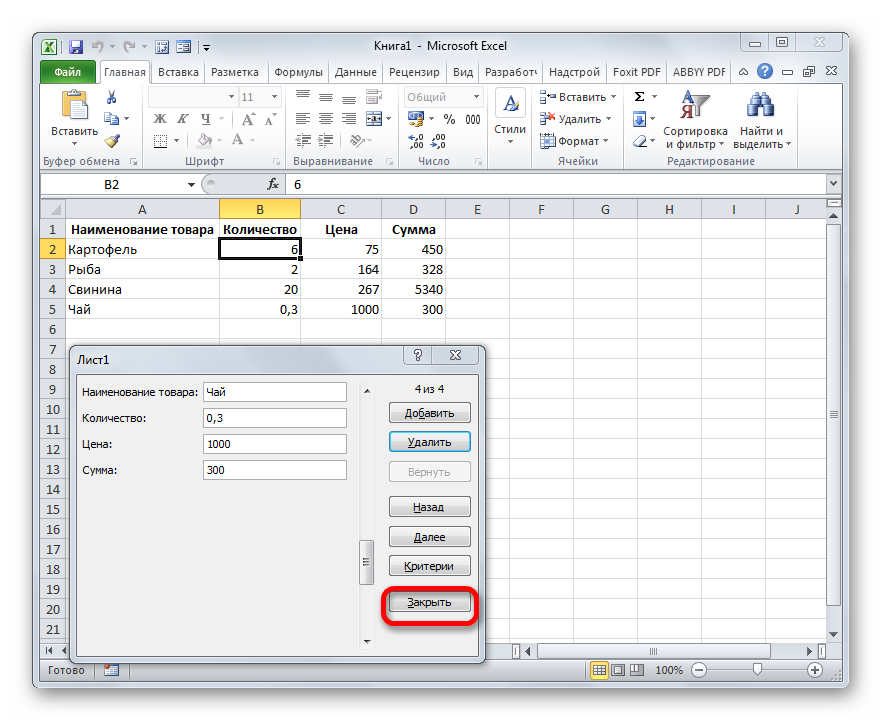
- Ankoatra izany, azonao atao ny manamboatra azy io mba hahazoana endrika tsara tarehy ny takelaka.
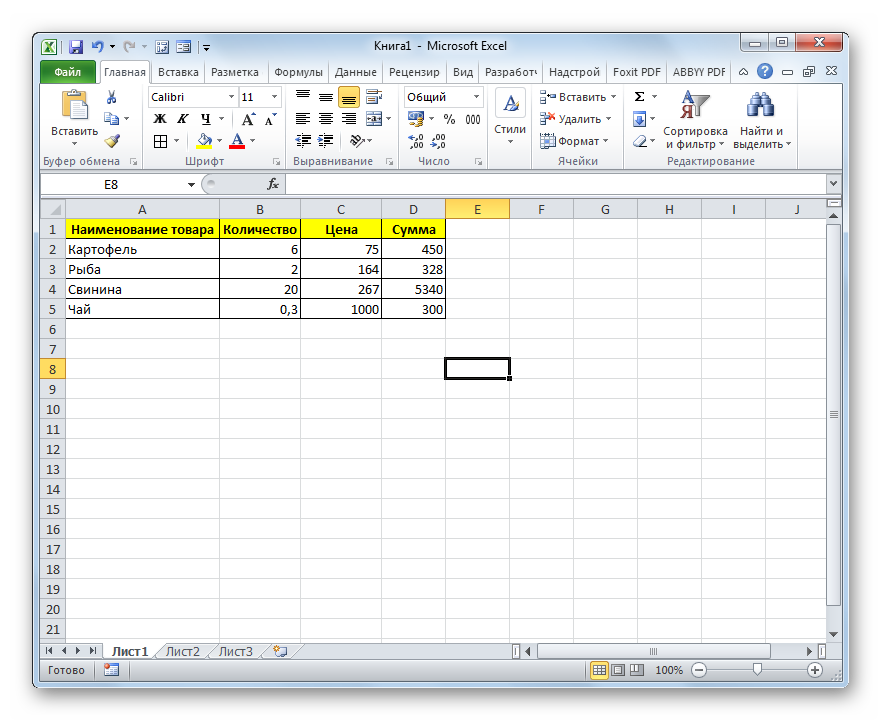
Ny fomba faharoa: famenoana ny taratasy misy fampahalalana avy amin'ny takelaka
Ohatra, manana takelaka misy fampahalalana momba ny fandoavam-bola izahay.
Tanjona: hameno ny taratasy miaraka amin'ireo angona ireo mba ho azo atao pirinty amin'ny fomba mety sy marina. Toy izao ny torolalana amin'ny antsipiriany:
- Amin'ny takelaka misaraka amin'ny antontan-taratasy dia mamorona endrika foana isika.
Tsara ny manamarika fa ny endriky ny endrika dia azo noforonina tsy miankina na azonao atao ny misintona endrika efa vita avy amin'ny loharano samihafa.
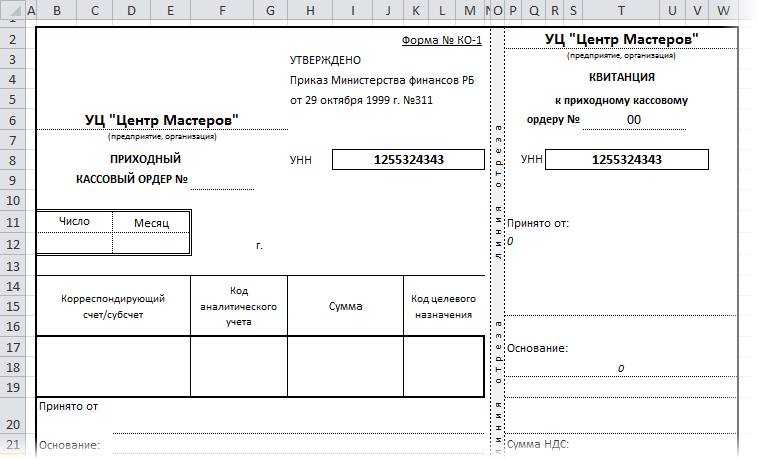
- Alohan'ny handraisanao ny fampahalalana avy amin'ny takelaka dia mila manova azy kely ianao. Mila manampy tsanganana tsy misy na inona na inona eo ankavian'ny latabatra voalohany isika. Eto dia hasiana marika eo akaikin'ny tsipika izay kasaina hatao amin'ny endrika mihitsy.
- Ankehitriny dia mila mampihatra ny famatorana ny takelaka sy ny endrika. Mba hanaovana izany, dia mila ny VLOOKUP operator. Mampiasa ity formula ity izahay: =VLOOKUP(“x”,Data!A2:G16).
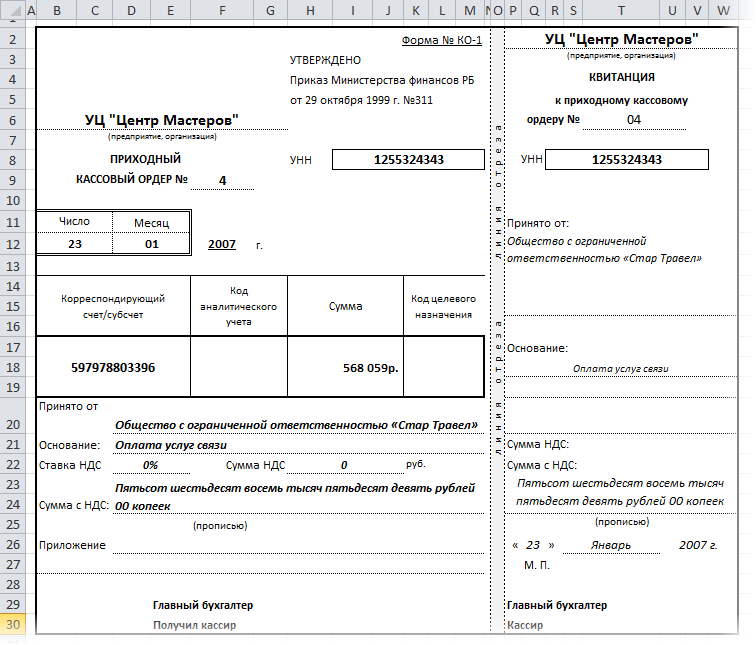
- Raha asiana marika eo akaikin'ny andalana maromaro ianao dia ny operateur VLOOKUP ihany no handray ny famantarana voalohany hita. Mba hamahana ity olana ity dia mila manindry havanana amin'ny kisary amin'ny takelaka misy ny takelaka loharano ianao ary tsindrio ny singa "Source text". Ao amin'ny varavarankely izay miseho, ampidiro ity code manaraka ity:
Soso-kevitra tsy miankina_Fiovana (ByVal Target ho isan-karazany)
Dim r As Long
Dim str As String
Raha Target.Count> 1 dia mivoaka ny Sub
Raha Target.Tsanganana = 1 Dia
str = Target.Value
Application.EnableEvents = Diso
r = Cells(Rows.Count, 2).End(xlUp).Row
Faritra(«A2:A» & r).ClearContents
Target.Value = str
Farany Raha
Application.EnableEvents = Marina
End Sub
- Ity macro ity dia tsy mamela anao hampiditra marika mihoatra ny iray amin'ny tsanganana voalohany.
Fehiny sy fehin-kevitra momba ny famoronana ny endrika.
Hitanay fa misy karazany maro ny famoronana endrika amin'ny tonian-dahatsoratry ny takelaka. Azonao atao ny mampiasa endrika manokana hita ao amin'ny kasety fitaovana, na azonao atao ny mampiasa ny operator VLOOKUP mba hamindrana vaovao avy amin'ny takelaka mankany amin'ny endrika. Ankoatra izany, macros manokana no ampiasaina.